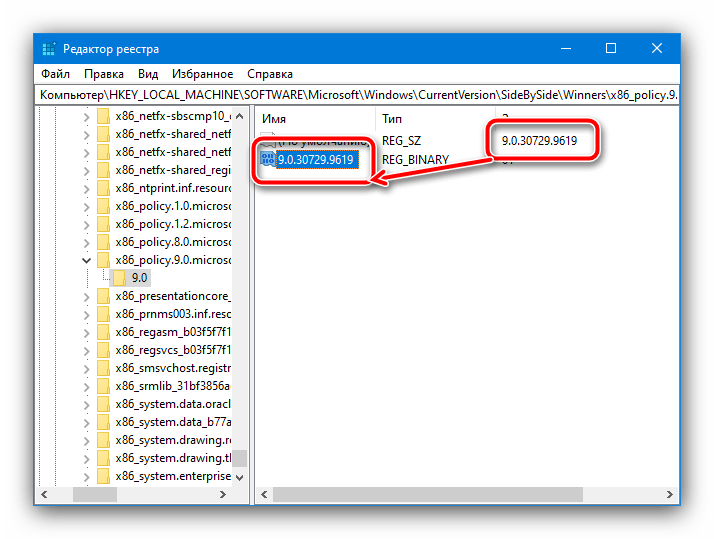Sadržaj:
Metod 1: Ponovna instalacija Microsoft C++ Redistributable
Razmatrani problem u većini slučajeva nastaje zbog grešaka u fajlovima Microsoft C++ Redistributable okvira. Rešenje u ovoj situaciji biće ponovna instalacija komponenta, međutim prvo je potrebno saznati koji od njih izaziva grešku – u tome će nam pomoći sistemska alatka sxstrace.
-
Pokrenite "Komandnu liniju" kao administrator – najlakše je to uraditi putem pretrage.
Detaljnije: Kako otvoriti "Komandnu liniju" kao administrator u Windows 7 i Windows 10
- Unesite sledeću komandu i pritisnite Enter:
sxstrace - logfile:sxstrace.etl - Sada otvorite softver čije pokretanje izaziva pojavu razmatrane greške – u informativnoj poruci kliknite "OK" i vratite se na prozor "Komandne linije".
- Sada napišite sledeće i potvrdite unos:
sxstrace parse -logfile:sxstrace.etl -outfile:sxstrace.txt - Zatvorite prozor komandnog interfejsa i pređite u folder system32 – tamo bi trebao da se pojavi fajl pod nazivom sxstrace.txt, otvorite ga.
- Pomerite sadržaj dnevnika do kraja, gde bi trebala biti linija sa imenom "GREŠKA" ("ERROR"). Pogledajte oblasti označene na ekranu ispod: ovde su navedeni arhitektura i verzija neispravnog paketa C++ Redistributable.
- Nakon dobijanja potrebnih informacija, posetite stranicu putem sledeće veze, gde preuzmite modul okvira koji odgovara onome označenom u sxstrace.txt.
- Započnite instalaciju softvera – trebala bi se pojaviti opcija "Popraviti" ("Repair"), iskoristite je.
- Nakon završetka procedure, restartujte računar i pokušajte pokrenuti problematični softver – ako se greška i dalje javlja, potpuno uklonite C++ komponentu i ponovo je instalirajte.
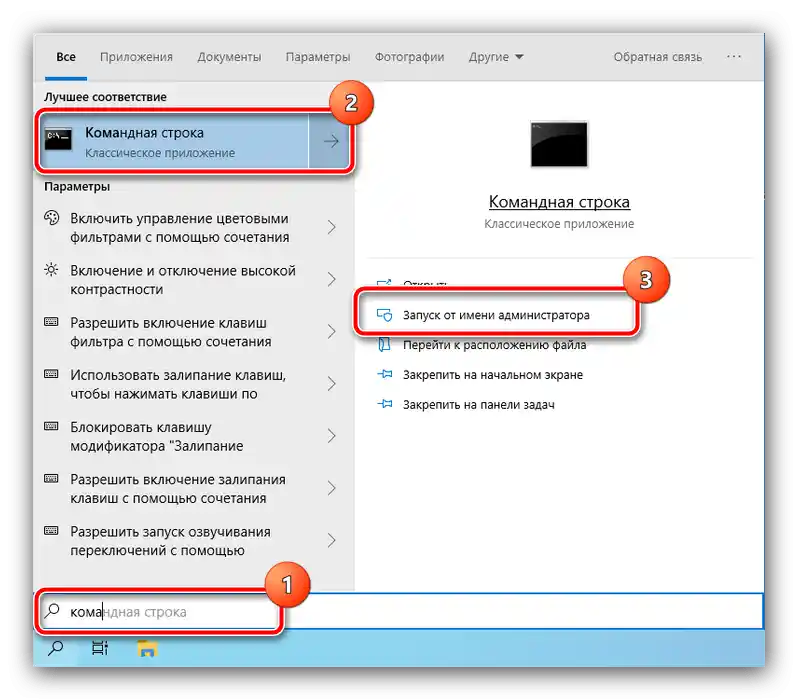
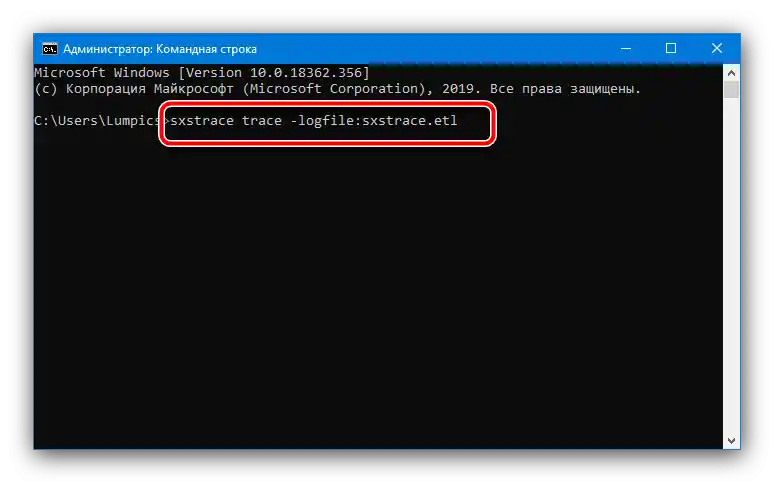
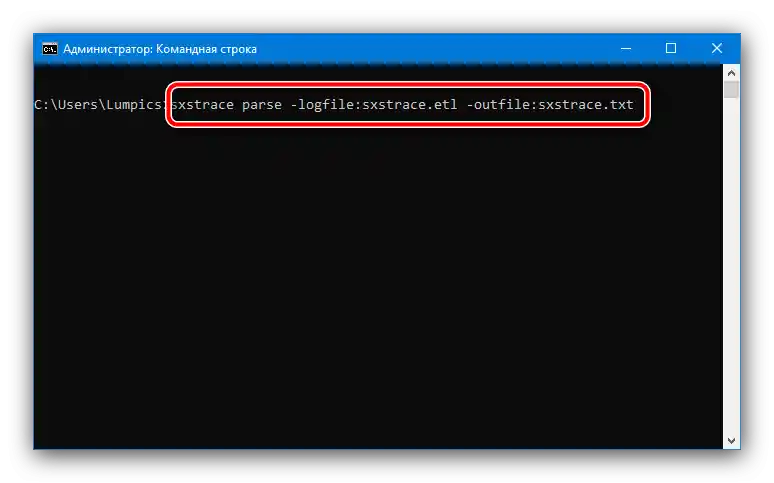
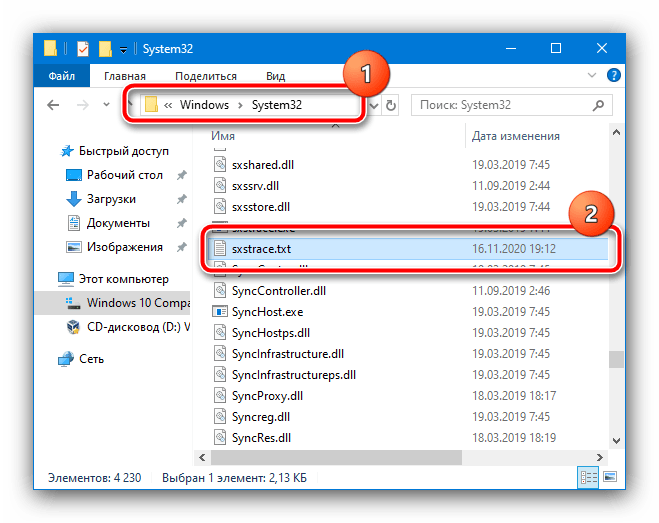
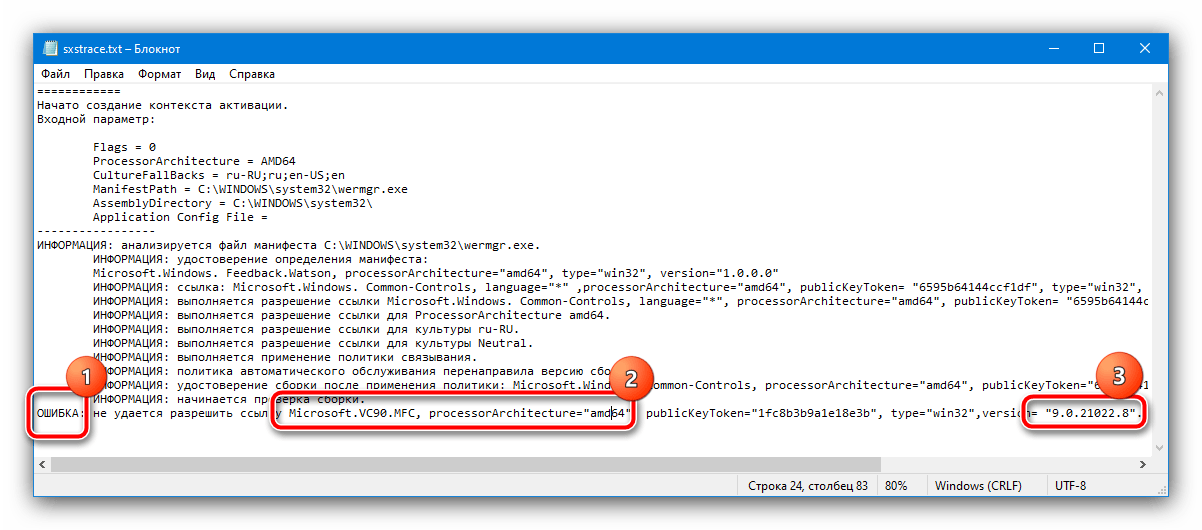
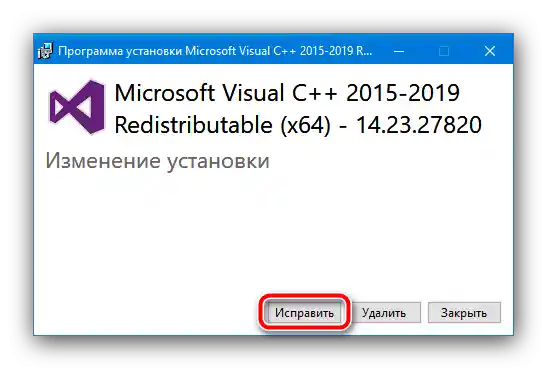
Kao što praksa pokazuje, u većini slučajeva opisane mere su dovoljne za rešavanje razmatrane probleme.
Metod 2: Izmena podataka u sistemskom registru
Neki komponenti paketa Microsoft C++ Redistributable ponekad se pogrešno unose u sistemski registar Windows-a, što je jedan od uzroka greške "Paralelna konfiguracija je pogrešna". Neispravne vrednosti mogu se ispraviti ručno, redosled radnji je sledeći:
- Pokrenite "Uređivač registra" putem alata "Pokreni": pritisnite kombinaciju tastera Win+R, unesite zahtev
regediti kliknite "U redu". - Zatim ručno otvorite sledeću granu registra:
HKEY_LOCAL_MACHINESOFTWAREMicrosoftWindowsCurrentVersionSideBySideWinnersx86_policy.9.0.microsoft.vc90.crt_*niz nasumičnih simbola*9.0Pažljivo pogledajte koja verzija komponente je vrednost parametra "Po defaultu": ona bi trebala biti jednaka najnovijem broju u nazivima stavki ispod.
![Provera podudaranja verzija modula u registru za otklanjanje greške Paralelna konfiguracija je pogrešna]()
Ako to nije slučaj, dvaput kliknite na ime zapisa "Po defaultu" i upišite traženi broj.
- Sada idite na adresu dalje i ponovite radnje prethodnog koraka.
HKEY_LOCAL_MACHINESOFTWAREMicrosoftWindowsCurrentVersionSideBySideWinnersx86_policy.8.0.microsoft.vc80.crt_*случајна секвенца симбола*8.0 - Рестартујте ПК или лаптоп.
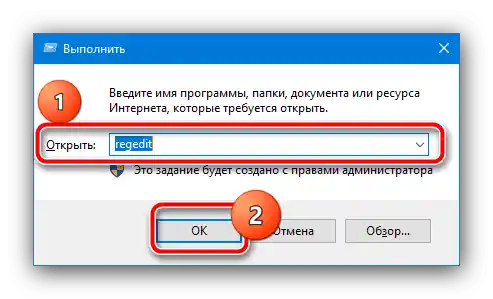

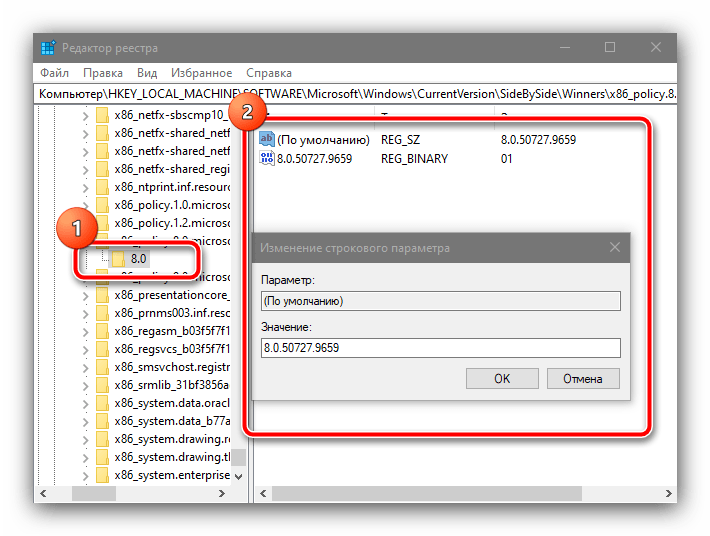
Након потпуног покретања ОС, проверите да ли се грешка и даље јавља – са великом вероватноћом, требало би да буде исправљена.
Метод 3: Провера интегритета системских датотека
У најновијим верзијама Windows, неки компоненти Microsoft C++ Redistributable су већ интегрисани у систем – то значи да у случају проблема са њима, поновна инсталација је могућа само заједно са самом ОС. Међутим, постоји алтернатива за ову операцију – провера системских датотека помоћу алата sfc. Један од наших аутора је већ разматрао ову тему – користите следеће упутство за детаље.
Више информација: Провера интегритета системских датотека Windows 7 и Windows 10